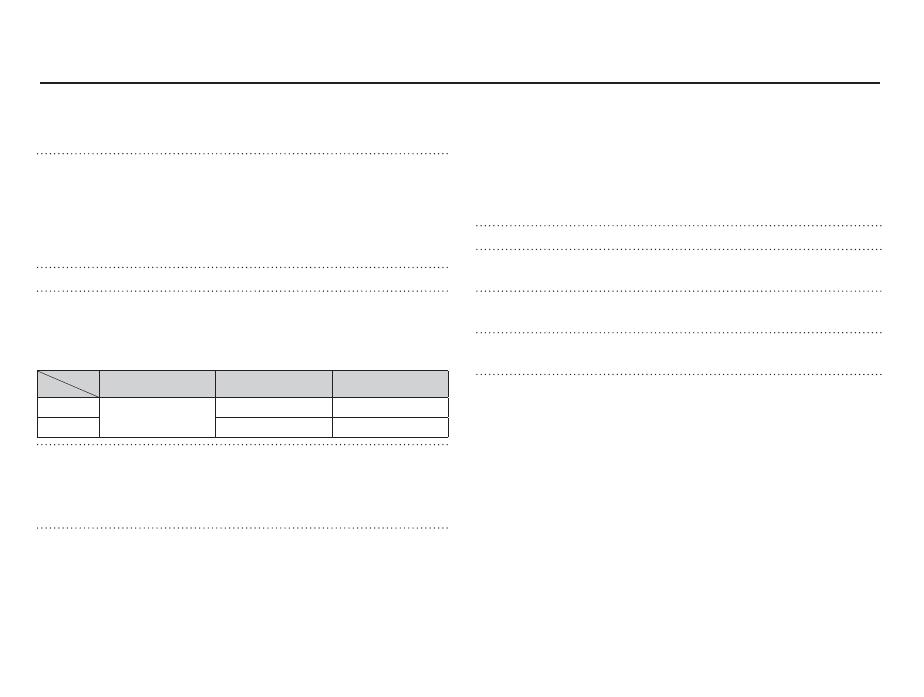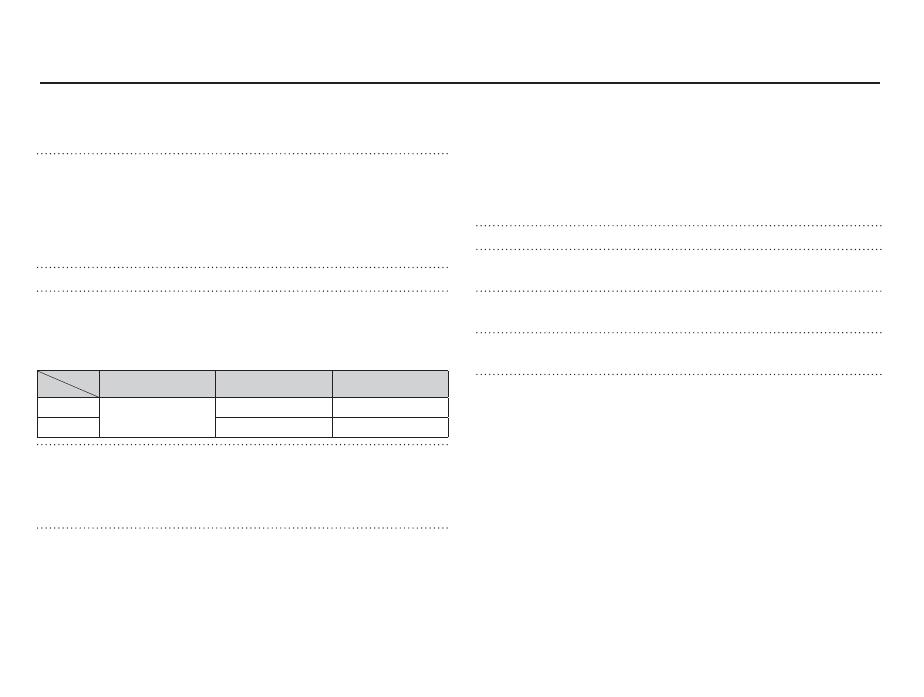
79
Especificaciones
Sensor de la imagen - Tipo: 1/2,33” CCD
- Píxeles efectivos: Aprox. 10,2 Megapíxeles
- Total Píxeles: Aprox. 10,3 Megapíxeles
Lente
- Distancia focal: Lente SAMSUNG f = 6,3 ~ 18,9 mm
(Equivalencia a película de 35 mm: 35 ~ 105 mm)
- Nº de F: F3,2(W) ~ F5,8(T)
- Zoom digital: Modo de Imagen fija: 1,0X ~ 3,0X
Modo de reproducción: 1,0 X ~ 11,4 X
(depende del tamaño de la imagen)
Monitor LCD - LCD TFT de 2,5” a color (230.000 puntos)
Enfoque - Tipo: Enfoque automático TTL
(Multi-AF, AF Central, Detección del
rostro AF)
- Alcance
NORMAL Macro Macro automática
Angular
80 cm ~ Infinito
10 cm ~ 80 cm 10 cm~ infinito
Teleobjetivo
50 cm ~ 80 cm 50 cm~ infinito
Obturador - Auto : 1 ~ 1/1,500 seg.,
Programa : 1 ~ 1/1,500 seg.,
Nocturno : 8 ~ 1/1,500 seg.,
Fuegos artificiales : 4 seg.
Exposición - Control: Programa AE
- Medición: múltiple, puntual, Centrado,
Detección del rostro AE
- Compensación : ±2 EV (en pasos de 1/3 EV)
- ISO : AUTO, 80, 100, 200, 400, 800, 1600
Flash -
Modos: Automático, Automático y Reducción de
ojos rojos, Flash de relleno,
Sincronización lenta, Flash desactivado,
Eliminar ojos rojos
- Alcance: Gran angular: 0,4 m ~ 3,8 m,
Teleobjetivo: 0,5 m ~ 2,1 m
- Tiempo de recarga: Aprox. 5 seg.
Nitidez - Suave+, Suave, Normal, Intensa, Intensa+
Equilibrio de blancos - Auto, Luz del día, Nublado, Fluorescente_H,
Fluorescente_L, Tungsteno, Personalizable
Grabación de voz - Grabación de voz (máx. 10 horas)
- Memo de voz en Imagen fija (máx. 10 seg.)
Estampación de fecha - Fecha, Fecha y hora, Desactivado
(seleccionable por el usuario)
Toma fotográfica - Modo de Imagen
·Modos: Auto, Programa, DIS, Guía ayuda
de la cámara, Escena
·
Escena : Disparo bello, Nocturno, Retrato,
Niños, Paisaje, Primer Plano,
Texto, Ocaso, Amanecer, Luz
Fondo, Fuegos Artificiales,
Playa nieve
·
Toma fotográfica : Individual, continuo,
captura en movimiento, AEB
· Disparador automático: 10 seg., 2 seg., Doble,
Detector de movimiento